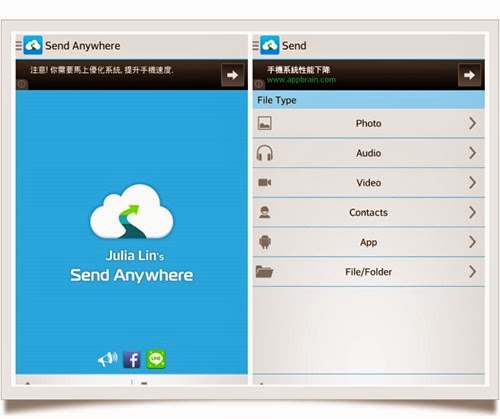使用不同系統手機的朋友要交換檔案,常碰到一個問題: 「抱歉,互不相容,無法傳輸」。用 iPhone 的朋友拍了示範影片,要傳給我們,常說一句話:「我回家再傳給你們」,就是因為不支援互傳。雖當場大家用藍芽配對也可行,但遇到容量稍大的檔案,得在那邊等半天,誰都無法走開,浪費時間沒有效率。
最近安裝一款能充分讓 Android 版和 iOS 版手機、平板電腦、及桌機互傳檔案的好工具 Send Anywhere ,介紹給大家試用,讓分享變成一件愉快的體驗。
下載 Android 版 @ Google Play: http://goo.gl/Bt0qR
Send Anywhere 有網頁版,也有 Android 版與 iOS 手機版,我先到 Google Play 安裝 APP。手機版頁面設計很簡單,只有 Send 和 Receive 兩個按鈕,按 Send 按鍵,Send Anywhere 能讓你傳照片、音樂、影片、聯絡人資料、各類格式檔案,還有 APP,最後這一個比較特別,把你手機安裝的 APK 整個傳出去,對方可直接接收進行安裝。
我挑選多張照片寄到自己的電腦,按 Send 鍵,會看到 Key 一欄出現六位數字,表示檔案會傳至 Send Anywhere 的 server,如果朋友也安裝這個 APP,只需在 Receive 輸入這幾個數字,或在他電腦上開啟網頁版,在 input Key 空白欄鍵入,按 Receive file,數張照片會打包成 zip 壓縮檔,讓接收的人儲存到硬碟。
這六位數字等於【通關密碼】,以文字方式即時通 Line 給對方,讓他在桌機下載接收檔案,或生成 QR code,請對方掃瞄後進入網頁直接收下。如對方沒有接收,檔案會放在 Send Anywhere server 裡。
Send Anywhere 除了在不同手持裝置傳輸檔案很好用,我經常把它當作我手機跟電腦互傳檔案的工具。當我要更新手機的音樂庫,我只需用網頁版的寄送功能,就能把整張專輯通通傳出去,而不用找那條 USB 線來連接手機與電腦。免費版支援單次檔案限制在 30 MB以下,除了影片檔案較大,恐怕傳不出去以外,幾乎大部分檔案迎刃有餘,暢通無阻,加上用 WiFi 傳輸速度夠快,手機擺著幾分鐘,一張專輯就傳好。只要一遇到手機、電腦要互傳,我只要透過網頁版傳送就好,USB 線早就不知道晾在哪邊,已經好幾年沒用上幾次囉。
如朋友間使用不同系統手機,又經常分享照片或影片,只要用 Send Anywhere 配對一次,可以記住標示為 Registered Device,以後用網頁或手機傳,都能迅速找到對方手持裝置名稱,加快傳遞步驟。
下次朋友再說用手機傳不出去,我就請他裝 Send Anywhere,包管大家收得到,哪還需要等他回家才能轉寄呢?!
★ 希望你喜歡這篇文章介紹,歡迎轉載分享,但請註明出處。可直接聯繫 Julia Lin 的 Google+ 切磋交流!